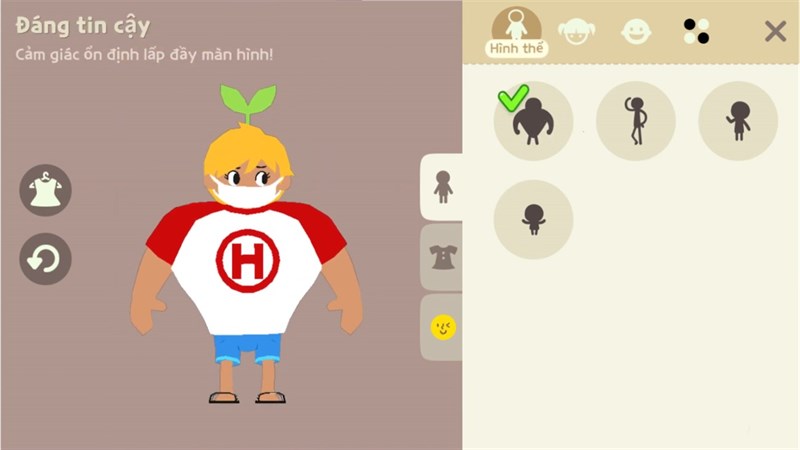Xem thêm:
- Cách đổi tên Play Together (Người chơi, Pet)
- Cách nuôi Pet trong Play Together
- Cách câu cá hiếm trong Play Together
- Cách cài Auto câu cá trong Play Together
- Cách nạp tiền Play Together tránh bị lừa
- Code Play Together, Coupon tháng 08/2021
- Cách tặng quà Play Together, tặng xe, cá, kim cương
- Cách đào kho báu trong Play Together
Cần làm trước khi thay đổi Avatar Play Together
Bạn nên liên kết trò chơi của mình với một phương thức đăng nhập để bảo vệ dữ liệu trò chơi của mình. Liên kết này sẽ lưu lại tài khoản của bạn trong trường hợp phải cài lại trò chơi, xóa trắng máy hoặc đăng nhập trên máy mới.
Bạn có thể bảo vệ dữ liệu của mình bằng cách liên kết với các tài khoản Facebook, Apple ID, Google Play.
Vui lòng liên kết ít nhất một tài khoản với trò chơi để bạn không bị mất tài khoản game của mình!
Tại sao có bước này: vì tài game Play Together sử dụng Avatar từ các tài khoản mà bạn liên kết để dùng làm Avatar trong game.
Thay avatar trên Play Together
Bước 1: Vào game chọn hình điện thoại bên phải
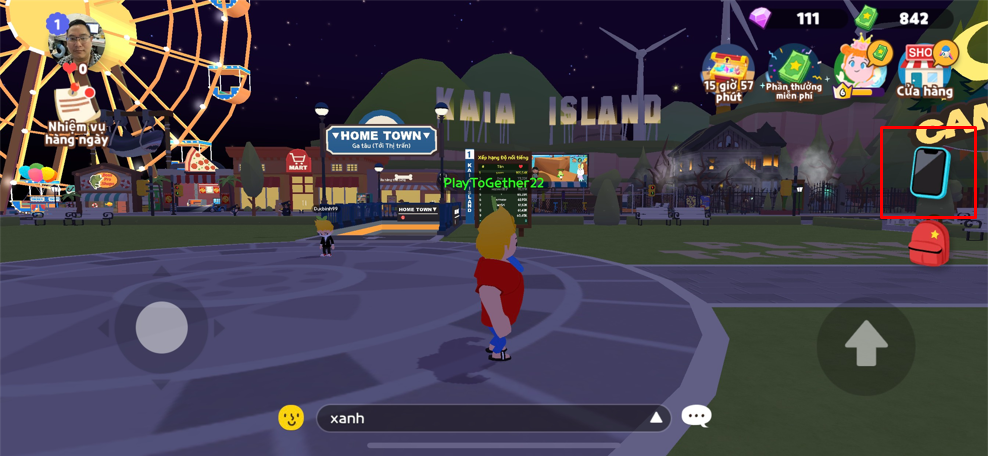
Bước 2: Chọn hình nút cài đặt
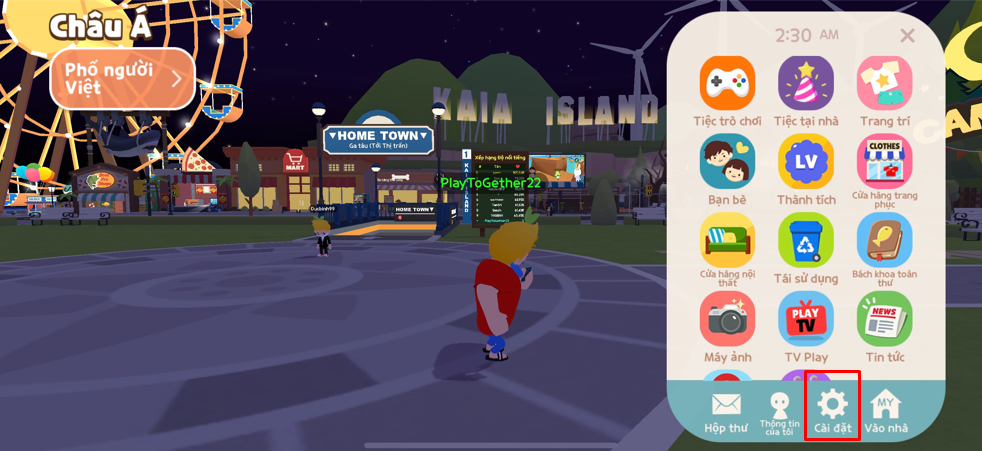
Bước 3: Bạn nào chưa liên kết thì liên kết nhé, nên liên kết tài khoản vơi Facebook nhé các bạn vì Facebook đăng nhập game được trên cả Android và iOS (iphone, ipad). Khi bạn chuyển từ điện thoại Android sang iOS đăng nhập cũng tiện hơn.
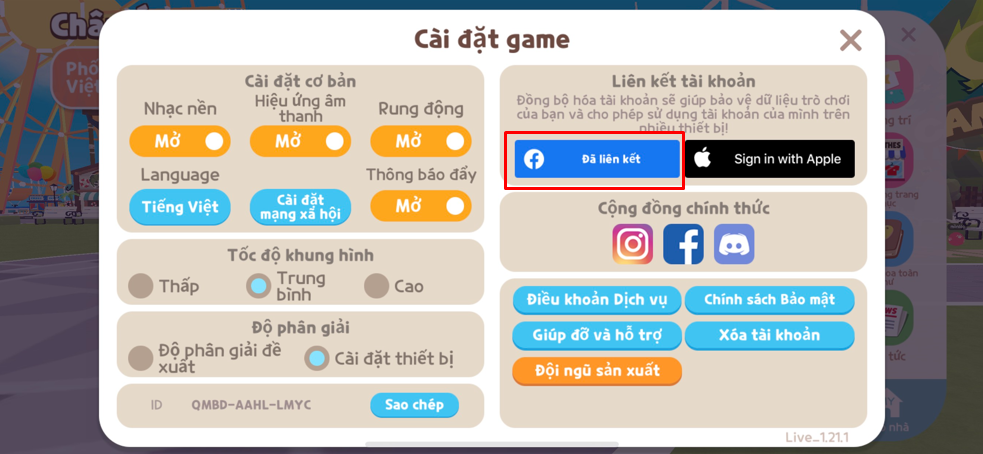
Xem lại Avatar trên game Play Together
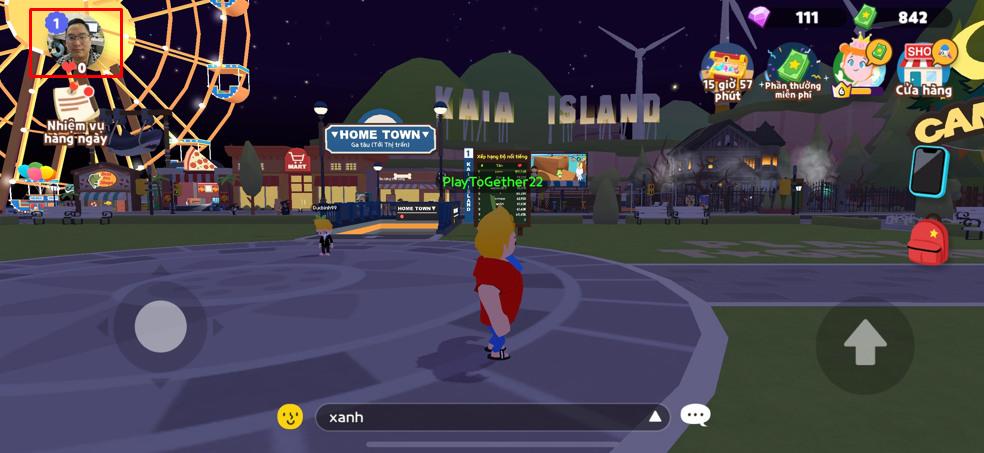
Bước 4: Thay đổi Avatar trên Facebook của bạn
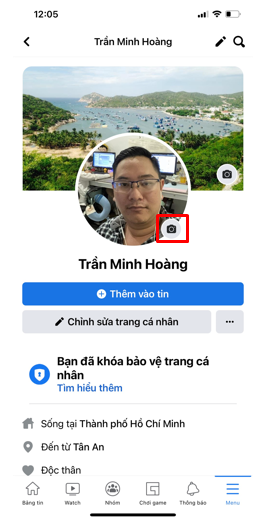
Xem lại Avatar trên Facebook sau khi thay đổi.
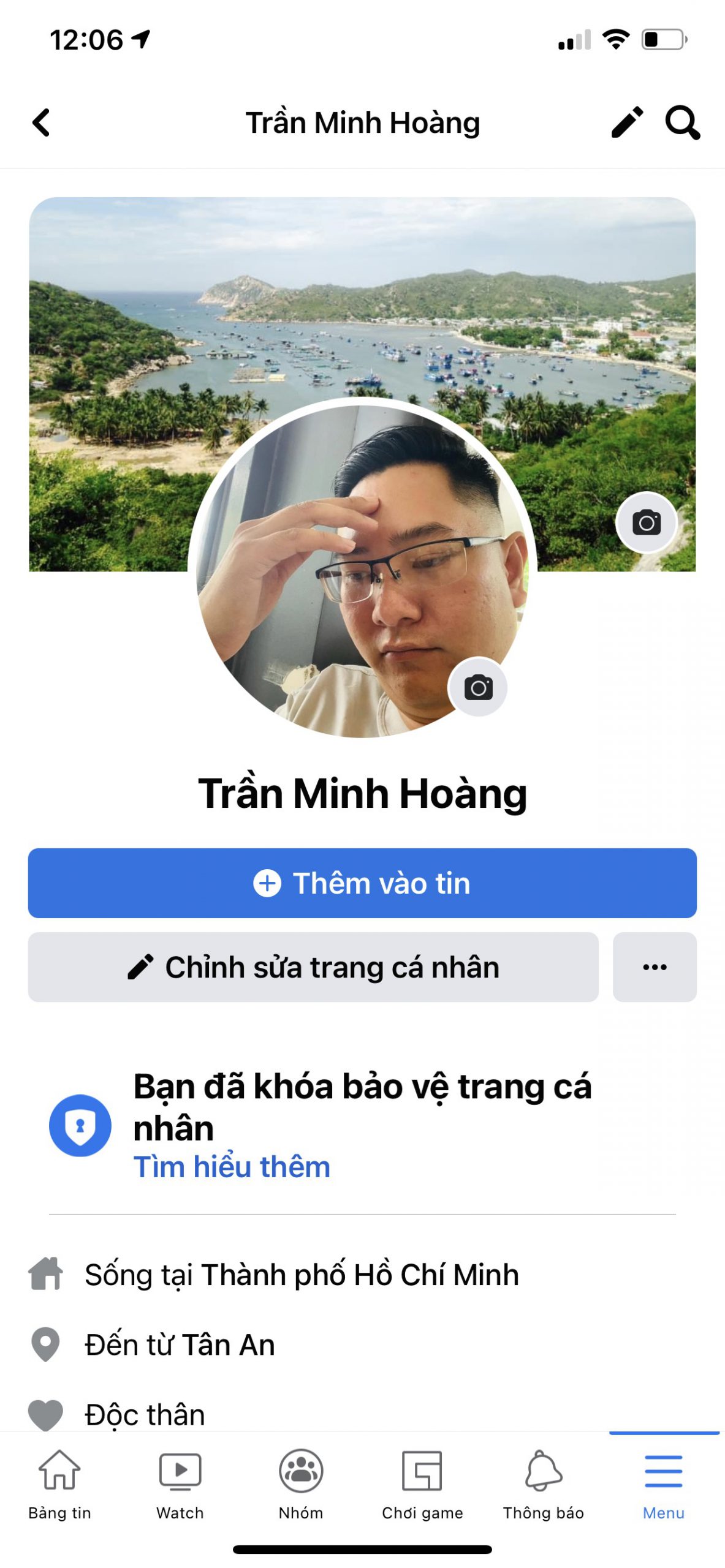
Bước 5: Quay trở lại vào game bạn sẽ thấy Avatar Play Together của bạn đã thay đổi.
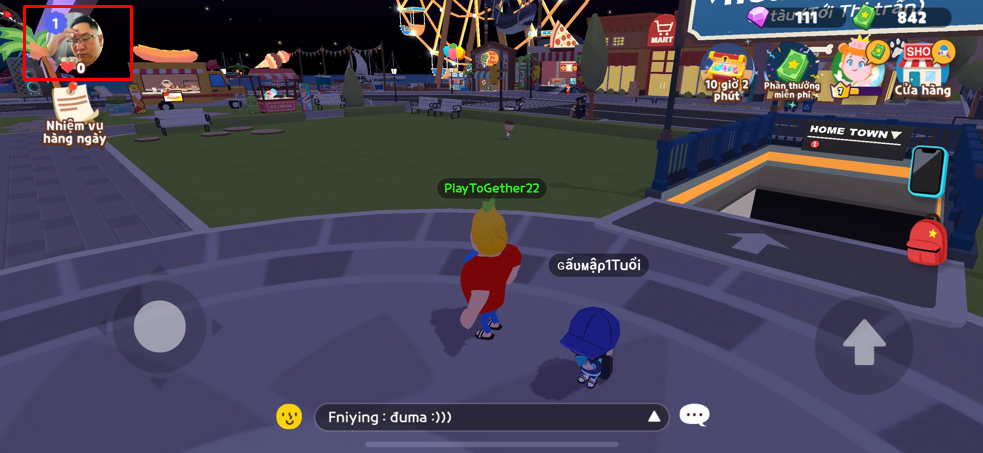
Trên là cách thay đổi Avatar Play Together khi liên kết với tài khoản Facebook, khi các bạn liên kết với các tài khoản khác thì cách thay đổi cũng tương tự.
Game dùng Avatar trang cá nhân của bạn làm Avatar thì bạn chỉ cần thay Avatar trong trang cá nhân là được.
Đối với các bạn liên kết với các loại tài khoản khác cũng tương tự như vậy.
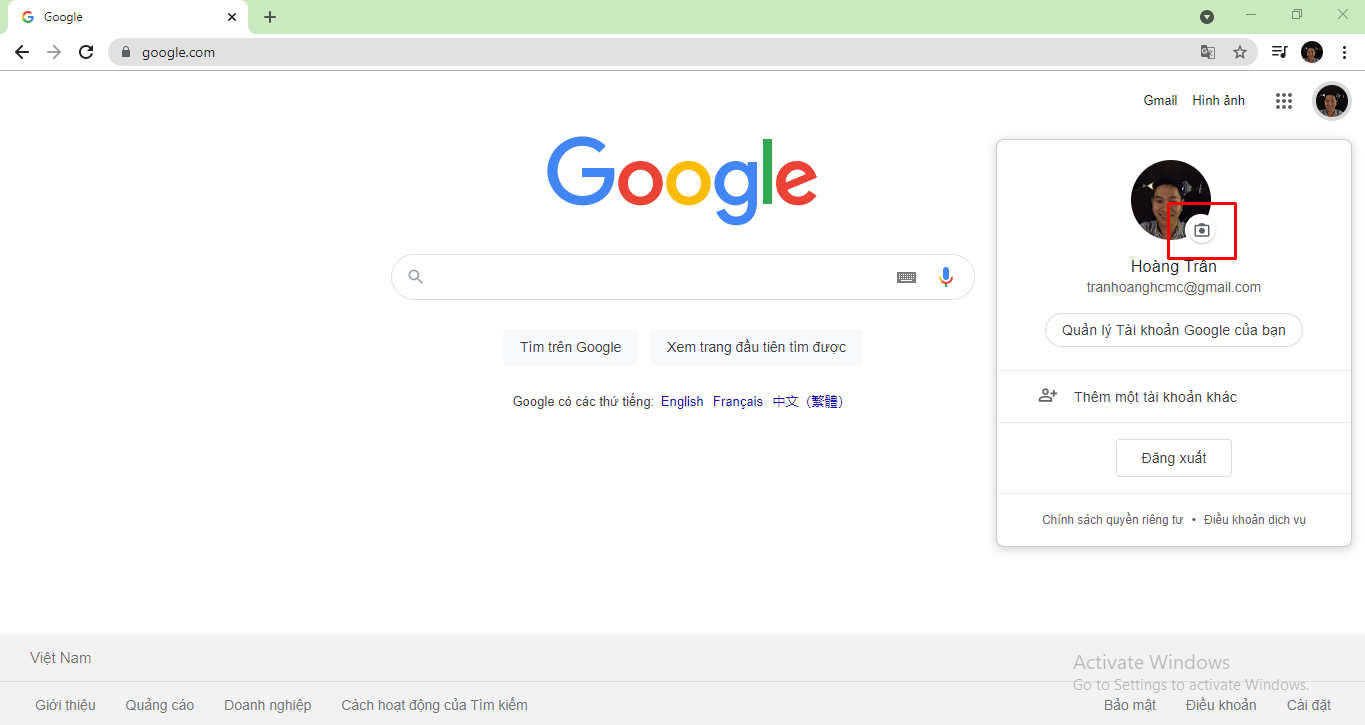
Thay ngoại hình nhân vật Play Together
Bước 1: Bạn vào game và chọn vào mục điện thoại ở phía bên cạnh phải của game.
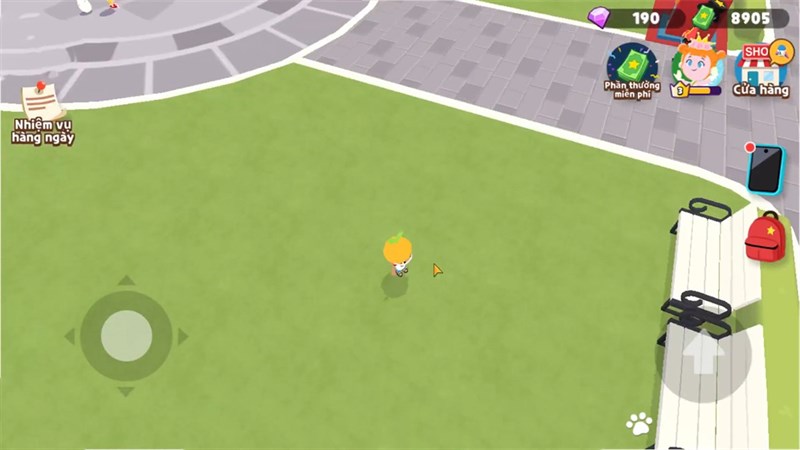
Bước 2: Bạn chọn vào mục Trang trí.
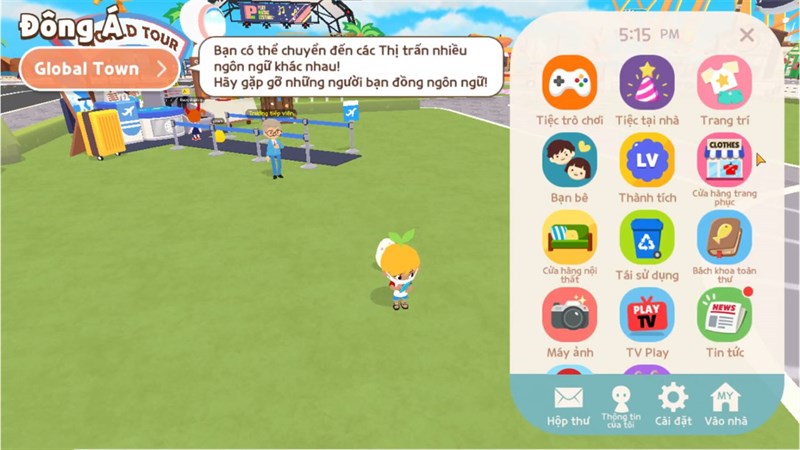
Bước 3: Và cuối cùng bạn sẽ chọn cho mình những bộ ‘cánh’ tuyệt đẹp nhé.